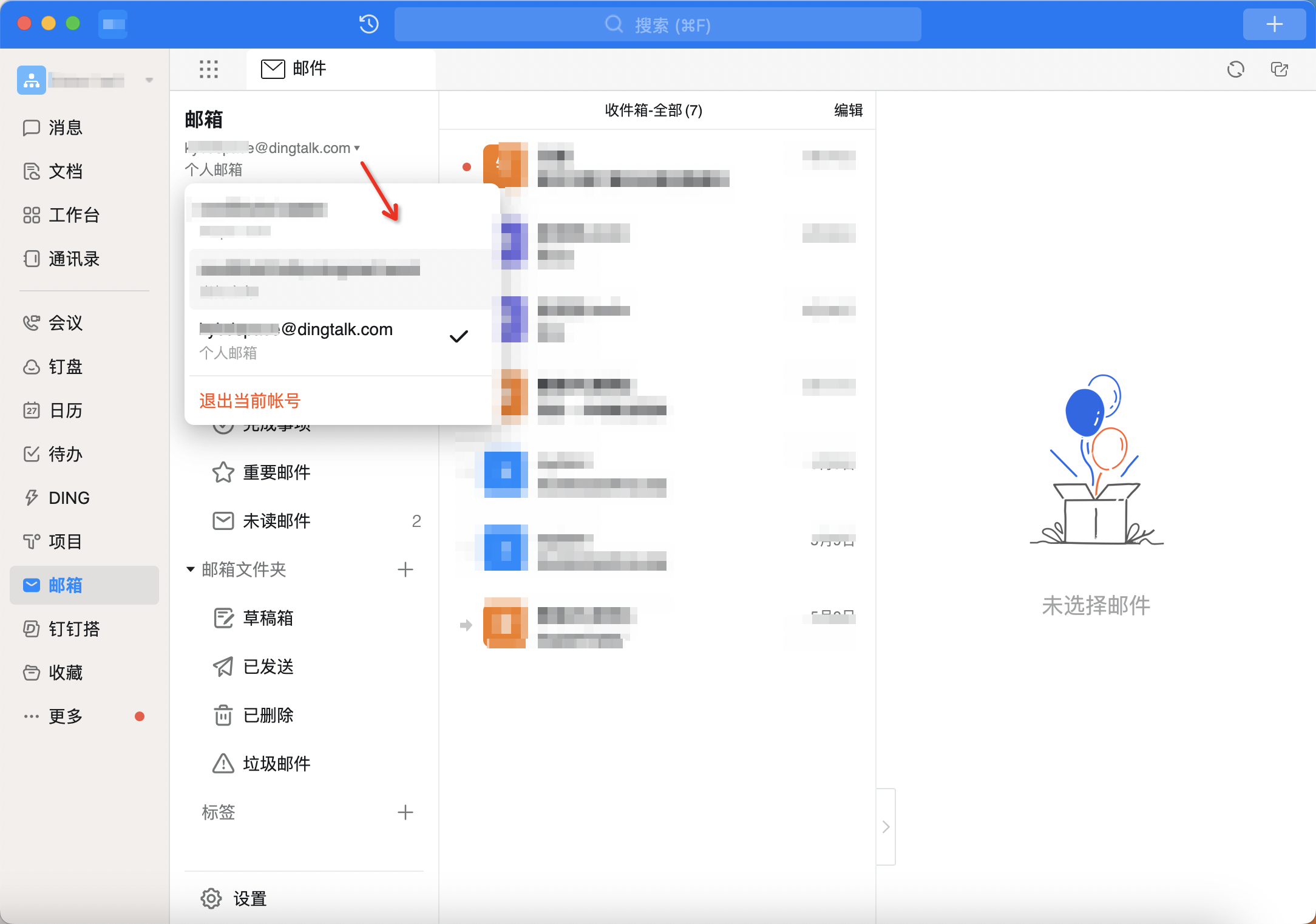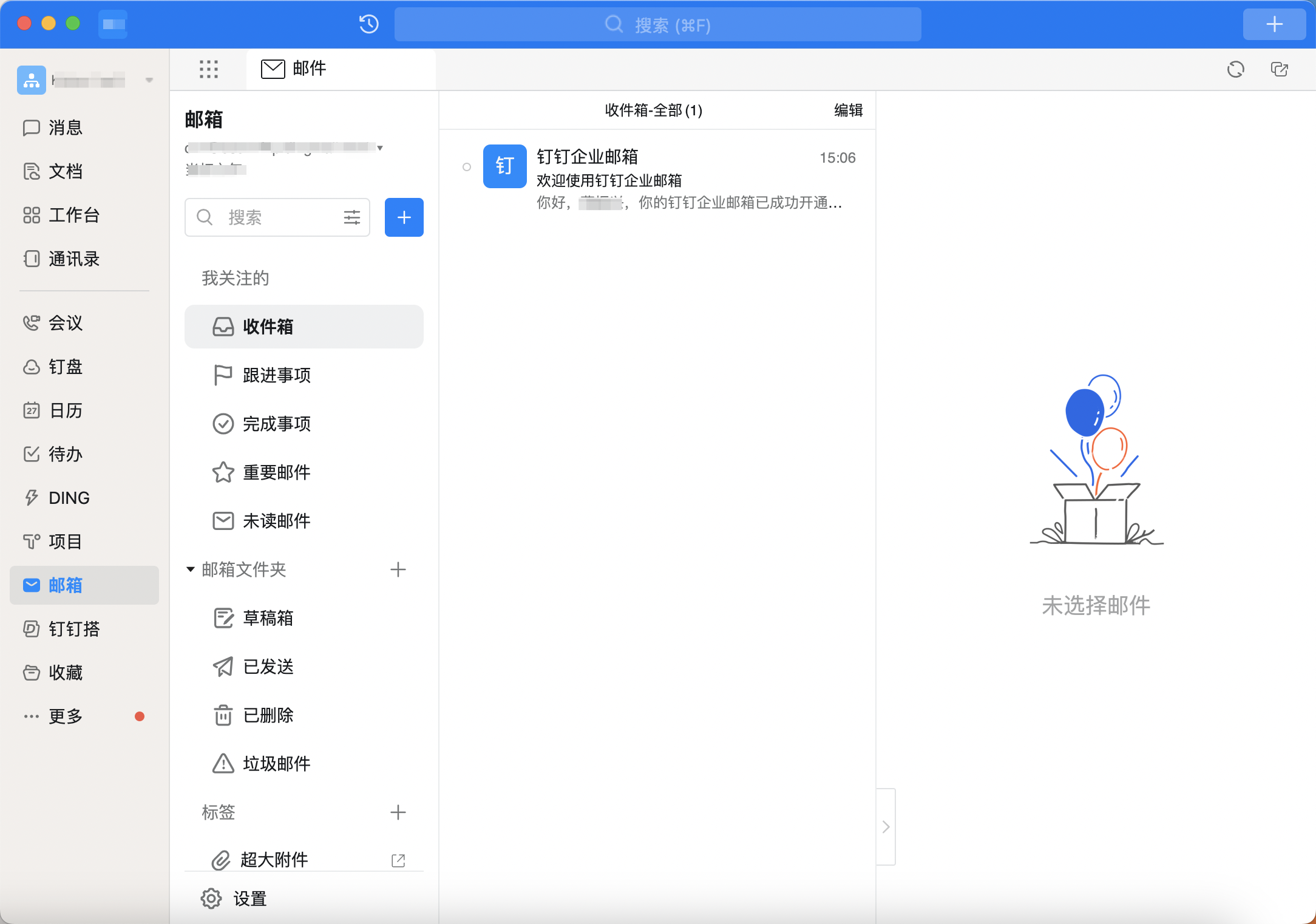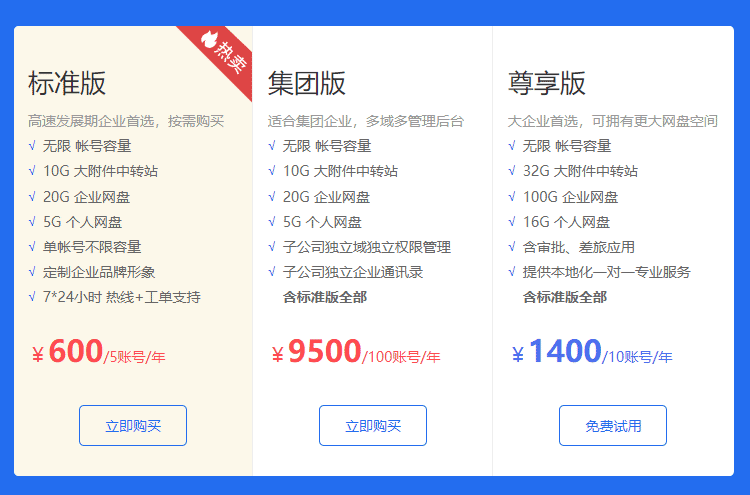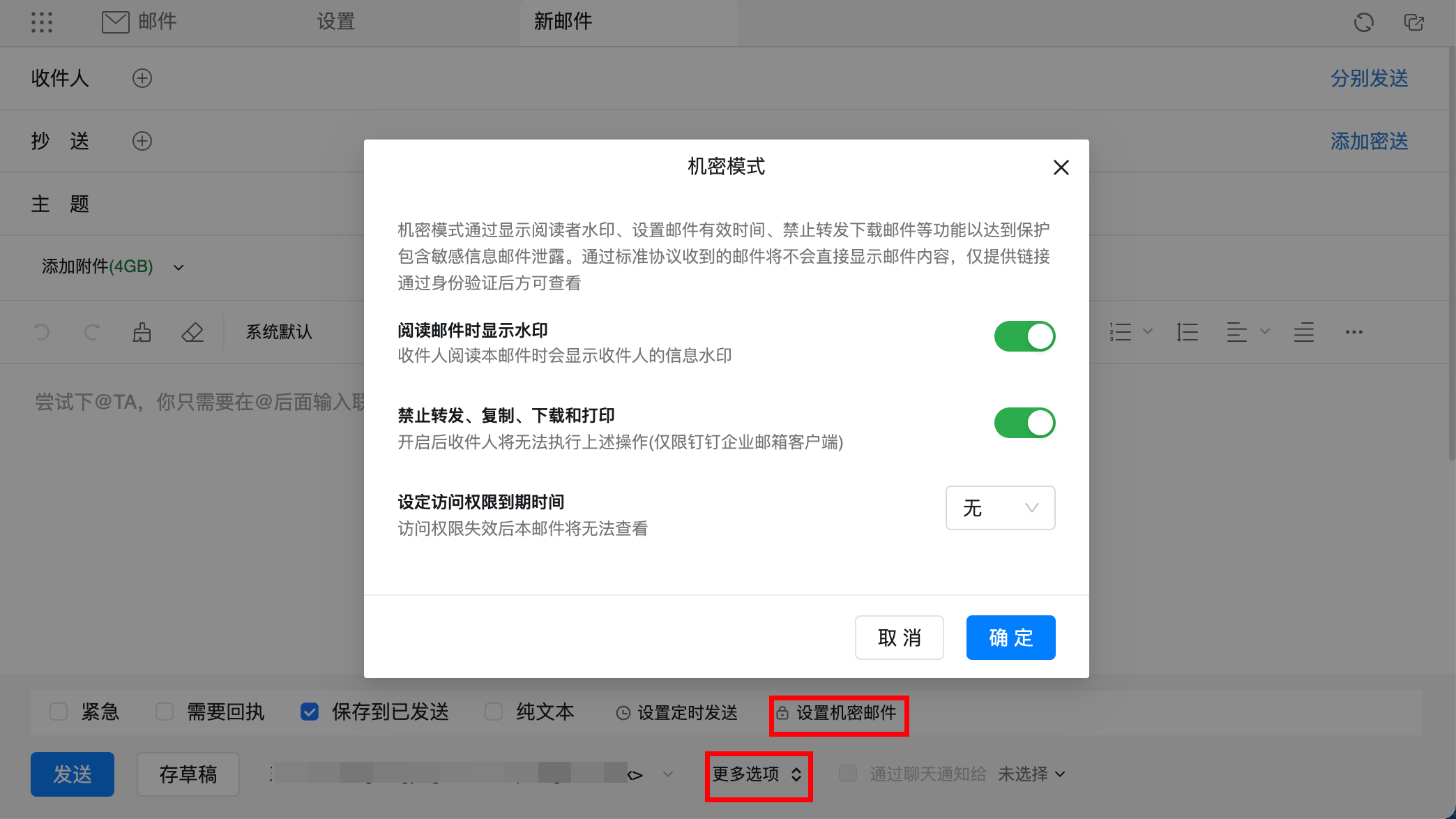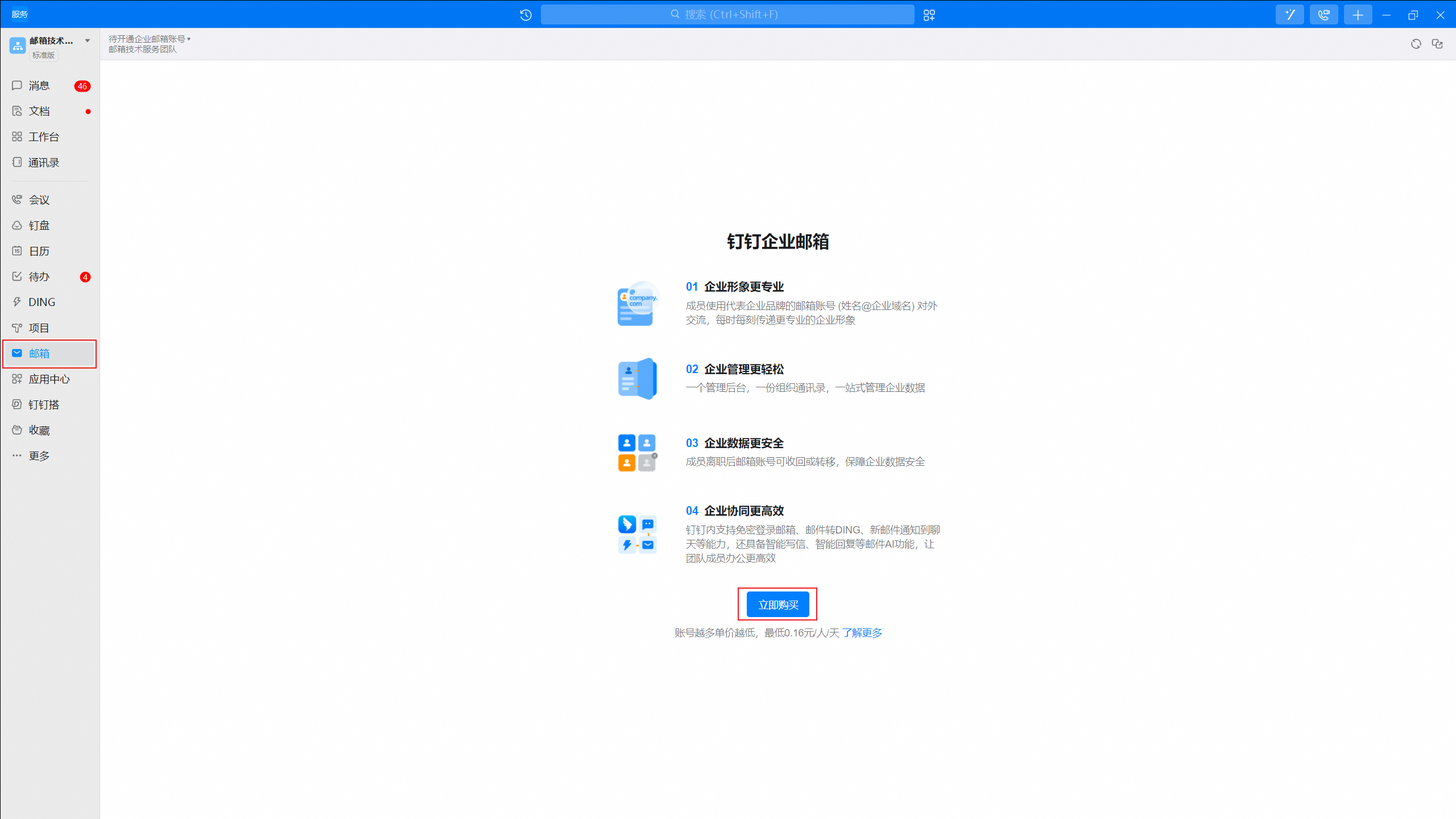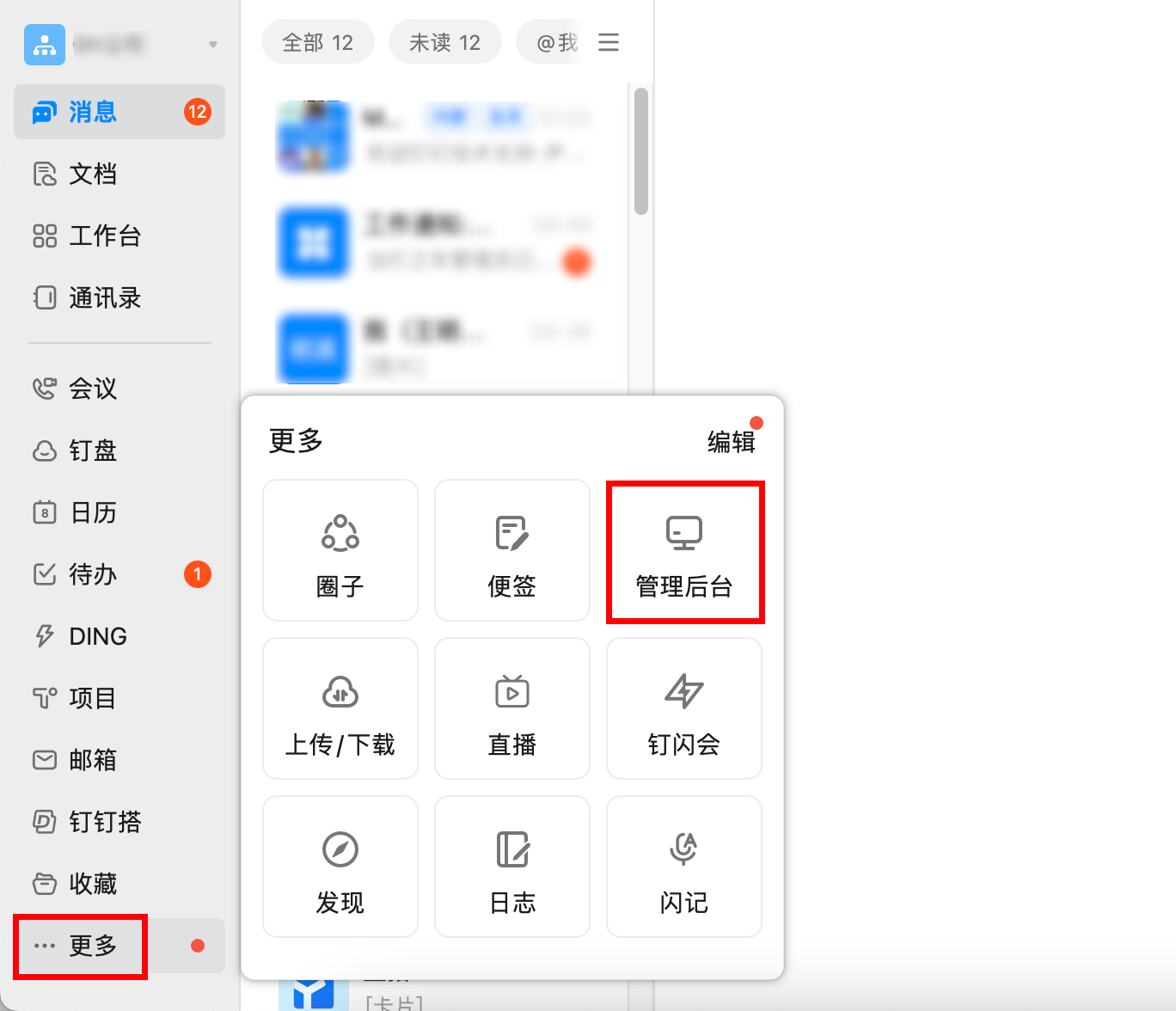概述
钉钉企业邮箱支持 Windows、MacOS、Android、iOS 等全平台客户端,用户登录钉钉账号后,如管理员后台已分配企业邮箱,可打开邮箱应用,一键免密登录企业邮箱,无需额外配置。
点击下载钉钉。
详细信息
1、左侧导航栏找到“邮箱”应用并进入;
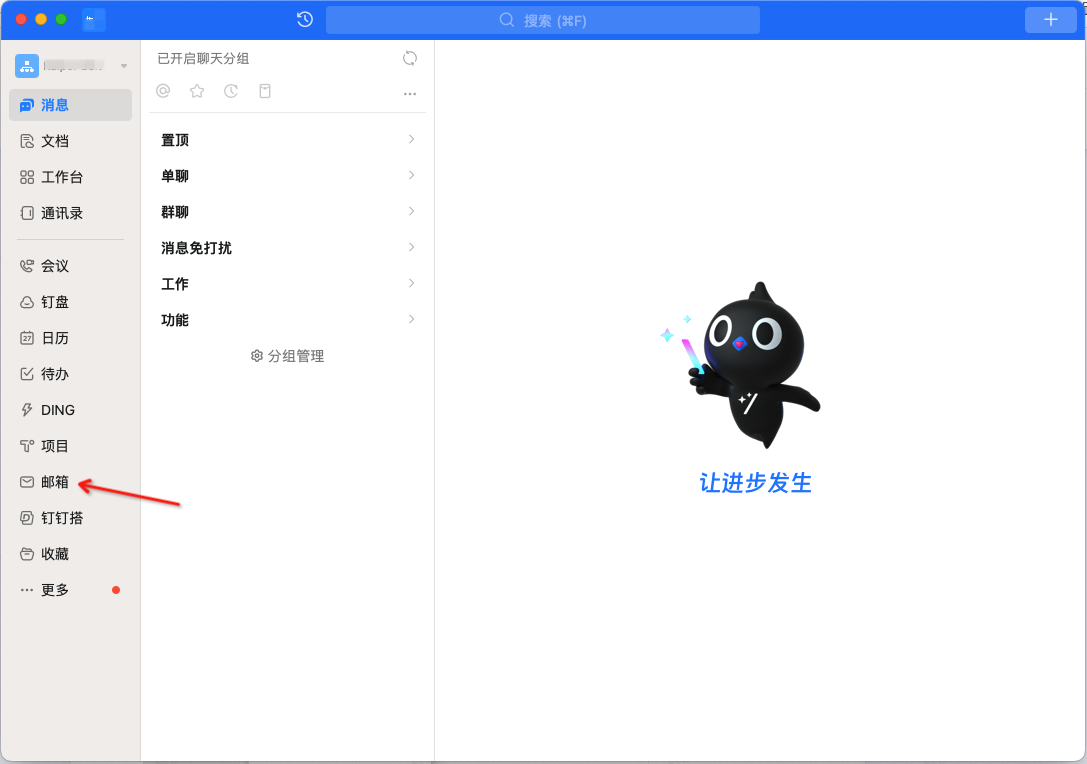
2、打开邮箱后一般默认进入个人钉邮账号,需在邮箱界面点击左上方邮箱地址的下拉箭头,选择对应的钉钉企业邮箱账号即可切换。
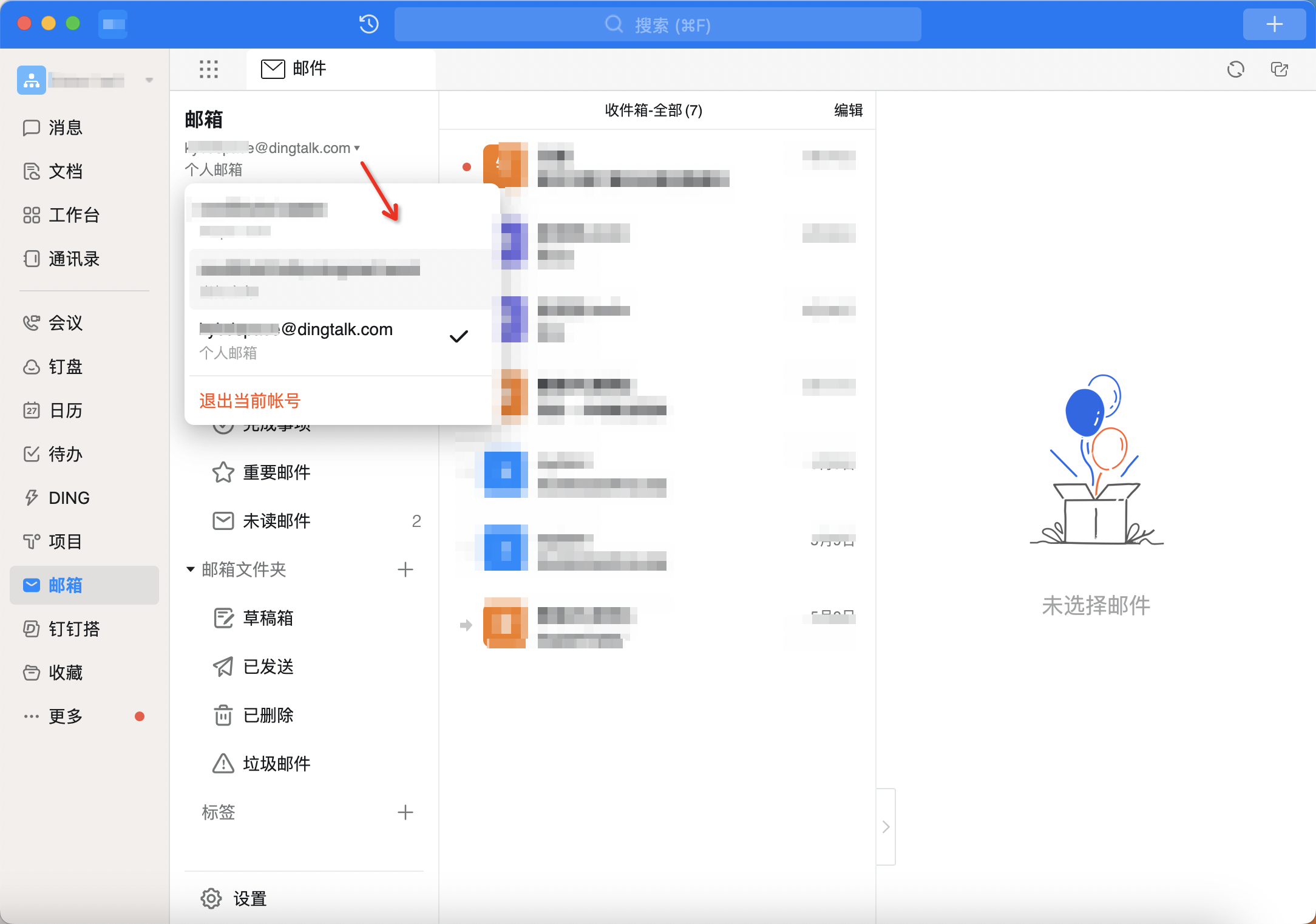
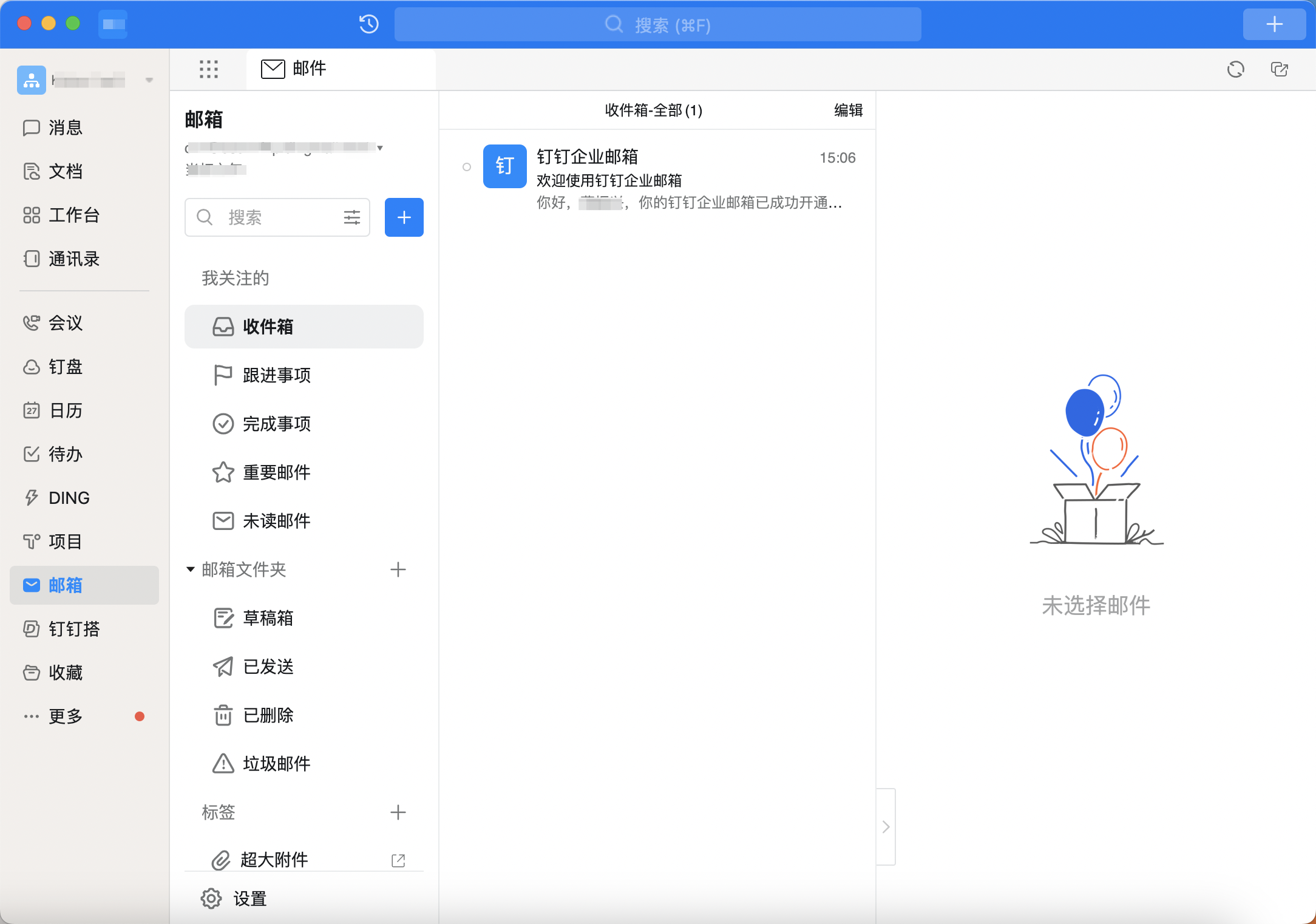
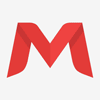
钉钉企业邮箱支持 Windows、MacOS、Android、iOS 等全平台客户端,用户登录钉钉账号后,如管理员后台已分配企业邮箱,可打开邮箱应用,一键免密登录企业邮箱,无需额外配置。
点击下载钉钉。
1、左侧导航栏找到“邮箱”应用并进入;
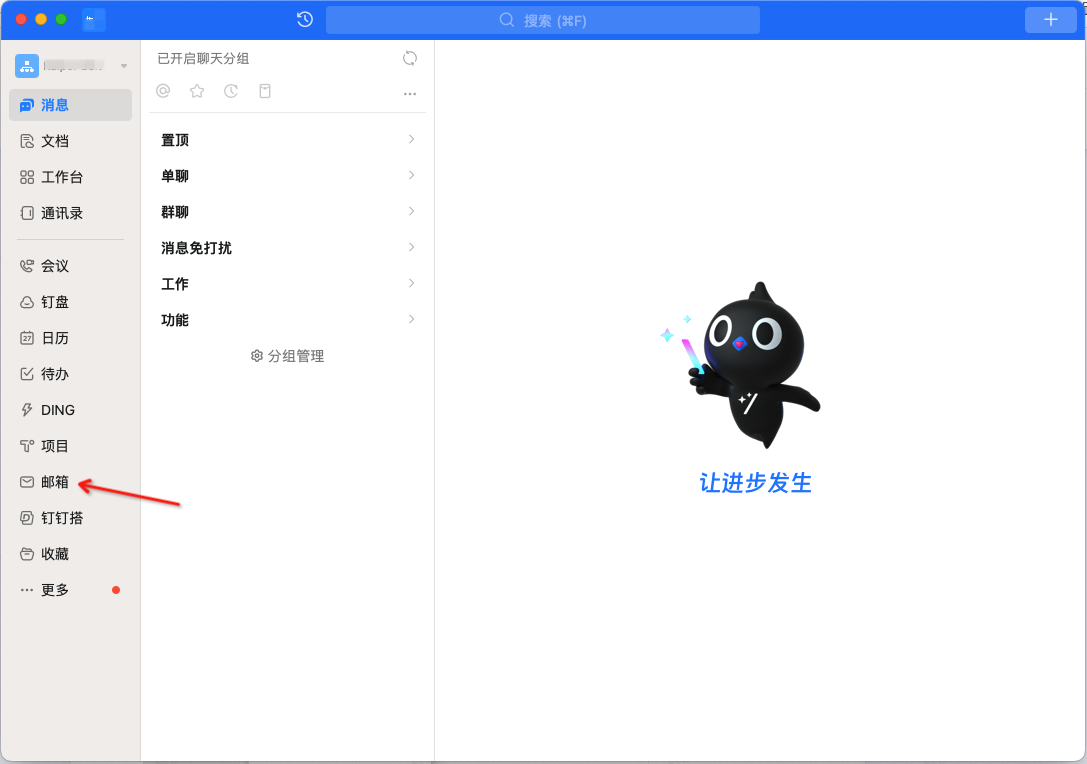
2、打开邮箱后一般默认进入个人钉邮账号,需在邮箱界面点击左上方邮箱地址的下拉箭头,选择对应的钉钉企业邮箱账号即可切换。
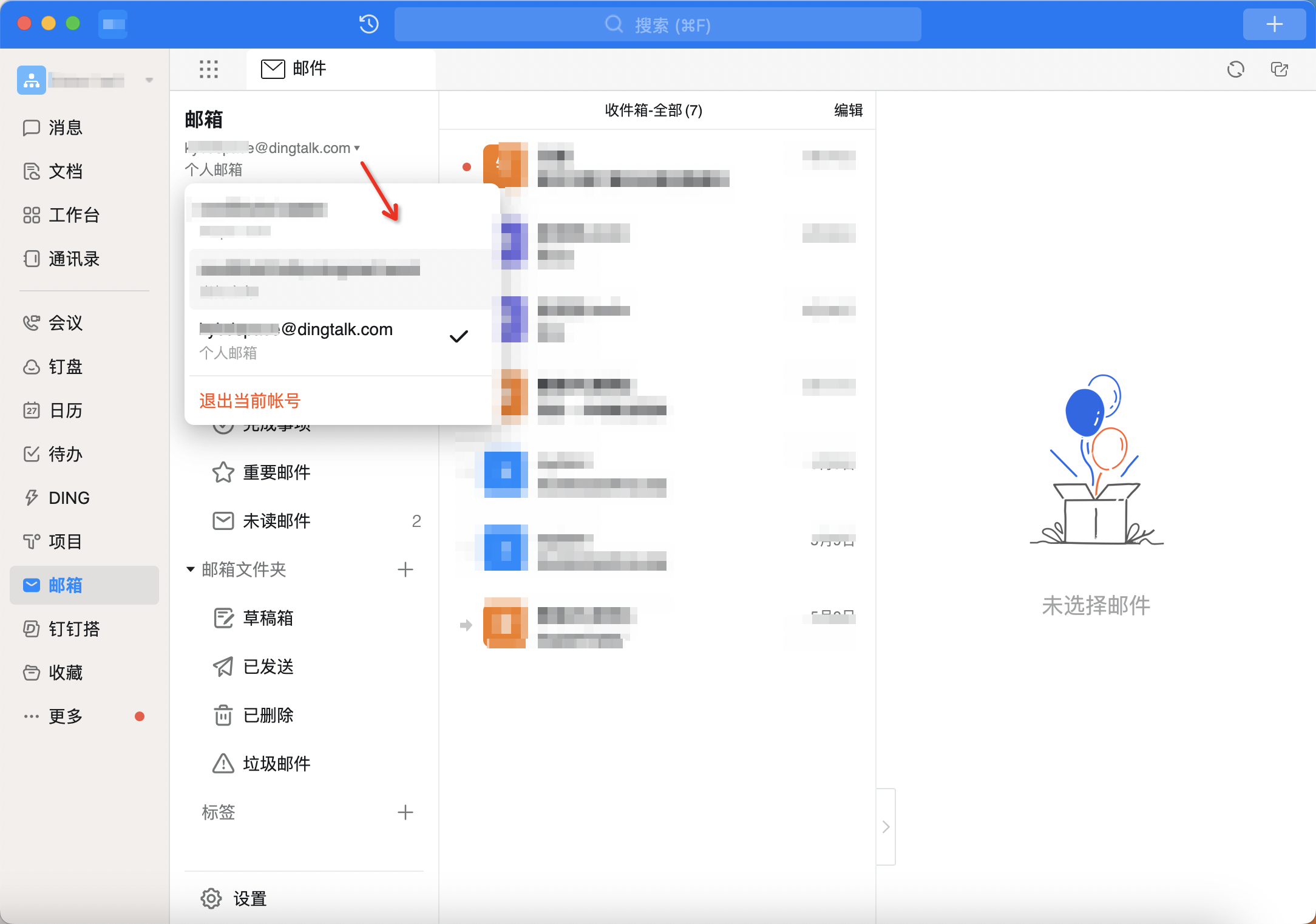
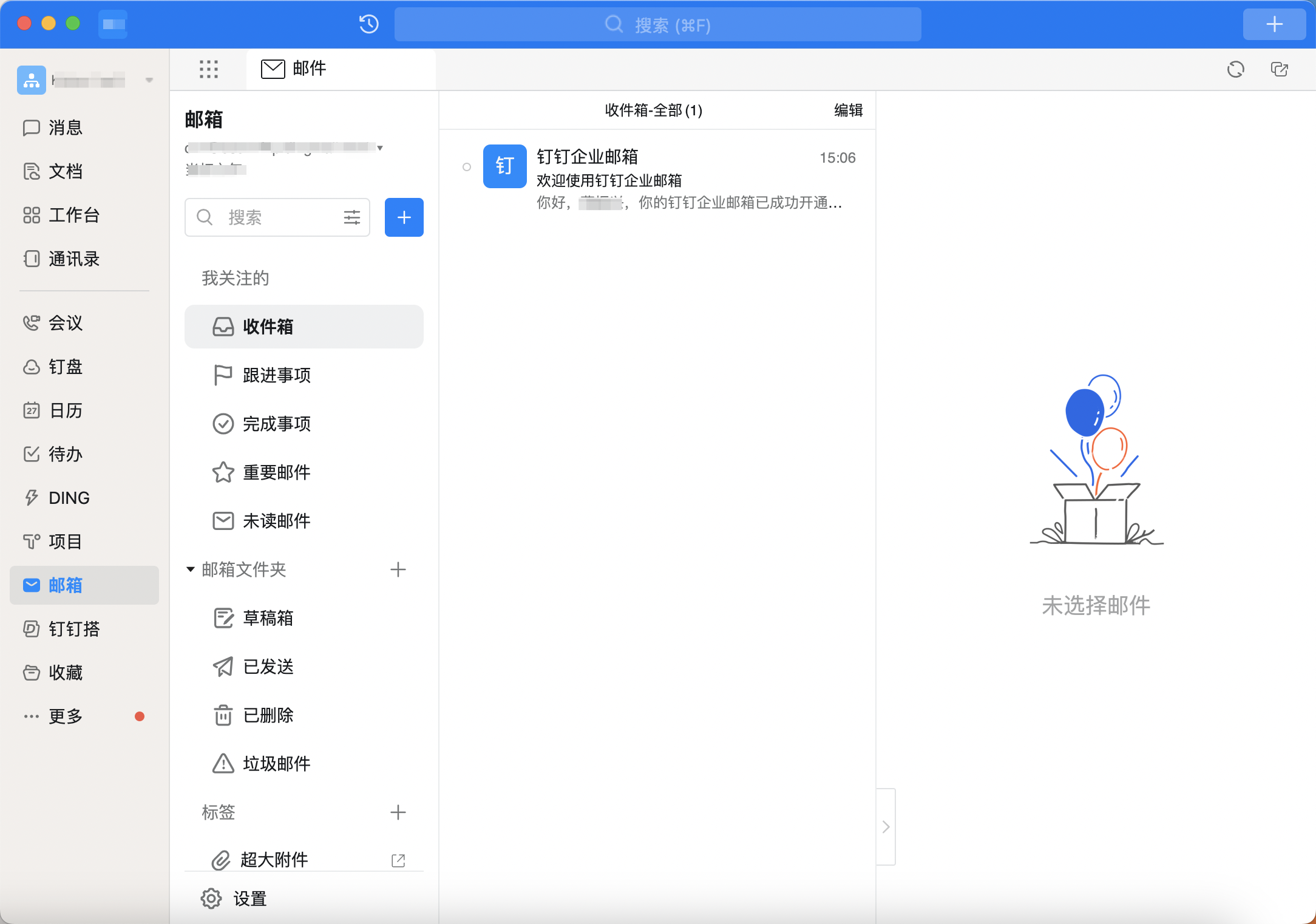
支持 Windows、MacOS、Android、iOS 等全平台客户端,用户登录钉钉账号后,如管理员后台已分配企业邮箱,可打开邮箱应用,一键免密登录企业邮箱,无需额外配置。
点击下载钉钉。
1、左侧导航栏找到“邮箱”应用并进入;
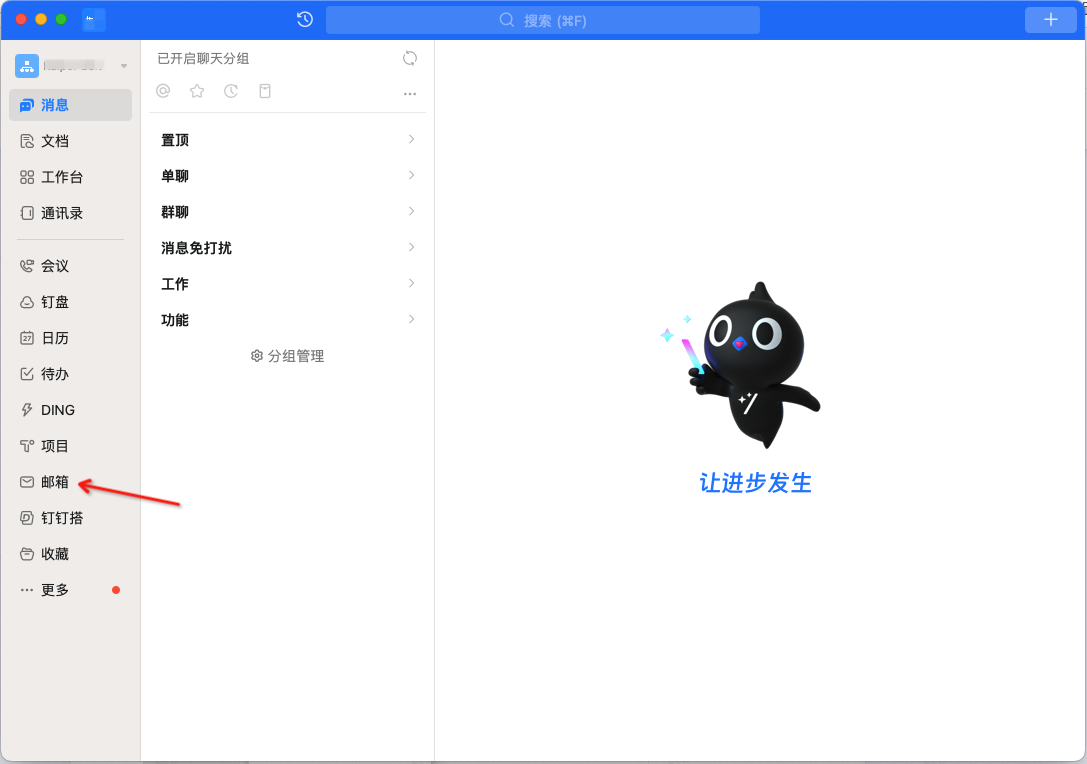
2、打开邮箱后一般默认进入个人钉邮账号,需在邮箱界面点击左上方邮箱地址的下拉箭头,选择对应的钉钉企业邮箱账号即可切换。